Назначение браузера по умолчанию в Windows 10
Windows 10 является последней версией операционной системы Windows на состояние сентября 2017. По сравнению с Windows 7 ее настройки были существенно переработаны и многие пользователи. которые привыкли к Windows 7 теперь не знают как изменить ту или иную настройку в Windows 10.
В данной статье мы рассмотрим как в Windows 10 сделать нужный браузер браузером по умолчанию.
Установка браузера по умолчанию в Windows 10
Для того, чтобы нужный браузер на компьютере использовался браузером по умолчанию для открытия веб страниц нужно сделать следующее:
В правом нижнем углу возле часов нажать на символ сообщения и в открывшемся меню выбрать “Все параметры”.
Далее выбираем пункт “Приложения”.
Откроется окно “Приложения и возможности”, в котором сразу отобразится список всех установленных на компьютере программ.
Слева нужно выбрать “Приложения по умолчанию” для того, чтобы перейти к назначению требуемых программ по умолчанию.
Чтобы назначить браузер по умолчанию прокрутите список к низу и под строкой “Веб – браузер” вы увидите название браузера, который назначен по умолчанию в данный момент.
Чтобы этот браузер изменить нужно нажать на уже назначенный левой кнопкой мыши и в открывшемся списке выбрать нужный из установленных на компьютере.
Вот и все. Таким образом осуществляется смена и назначение браузера по умолчанию в Windows 10.






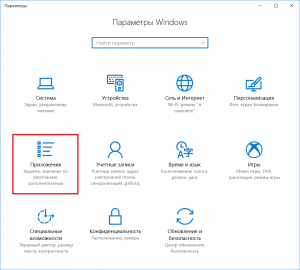
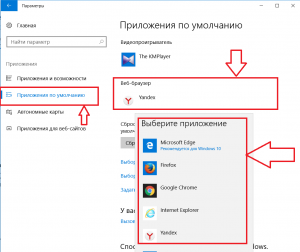






Добавить комментарий